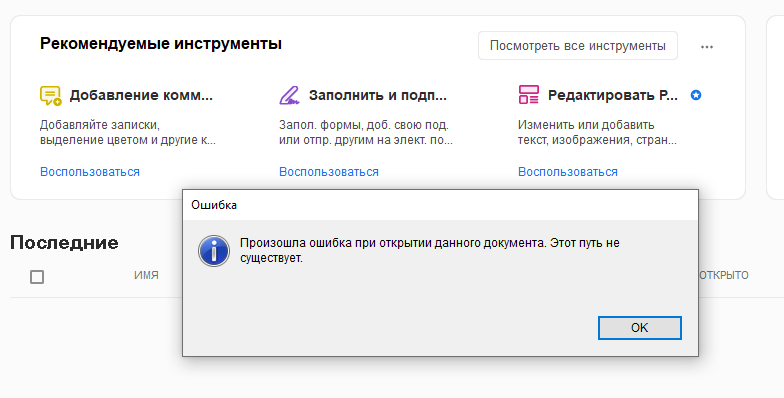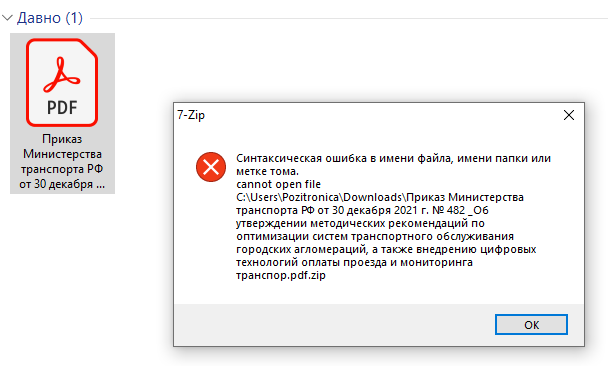Для начала давайте разберемся с удалением файла PDF, который вызывает ошибку в Windows 10.
Если возникают трудности с удалением файла:
1. Закройте все программы, которые могут использовать этот файл.
2. Перезагрузите компьютер, чтобы убедиться, что никакие скрытые программы не используют файл, и попробуйте удалить его снова.
3. Используйте Проводник Windows для поиска и удаления файла. Если возникает ошибка, перейдите к следующему шагу.
4. Откройте командную строку от имени администратора (введите "cmd" в поисковую строку, затем кликните правой кнопкой мыши по "Командной строке" и выберите "Запустить от имени администратора") и используйте команды, например `del /f /q ПутьКФайлу` чтобы принудительно удалить файл.
5. Если предыдущие шаги не помогают, возможно, файл блокируется системой. В таком случае можно использовать программы сторонних разработчиков, такие как Unlocker, чтобы разблокировать и удалить файл.
Теперь по поводу восстановления поврежденного файла PDF, который не удалось скопировать, архивировать или переместить:
1. Для начала попытайтесь использовать функцию восстановления версий файлов в Windows 10. Если для файлов включено резервное копирование, вы можете вернуться к предыдущей версии файла, щелкнув по файлу правой кнопкой мыши и выбрав "Восстановить предыдущие версии".
2. Если файл расположен на внешнем накопителе или месте, которое поддерживает собственные механизмы восстановления, обратитесь к этим функциям для восстановления более старой версии файла.
3. Используйте специализированное программное обеспечение для восстановления поврежденных файлов PDF. Программы вроде Adobe Reader могут в некоторых случаях ремонтировать поврежденные PDF-файлы, а программы сторонних разработчиков, такие как Stellar Repair for PDF или EaseUS PDF Repair, могут предложить дополнительные опции по восстановлению.
4. Попробуйте восстановить файл, используя сервисы типа Google Drive или Dropbox, если ранее файл был загружен туда. Они часто сохраняют историю версий файлов, что может позволить вам восстановить более раннюю версию.
5. Если предполагается, что файл поврежден из-за проблем с жестким диском, примените инструменты проверки диска, такие как chkdsk, чтобы найти и исправить системные ошибки.
К сожалению, без дополнительной информации о точной ошибке, которая появляется при попытке открыть файл, трудно предложить решение, гарантированно исправляющее эту конкретную ситуацию.